Сьогодні ми розберемо, як повернути попередню версію Windows, якщо встановлено Windows 8/10, навіщо потрібна папка Windows.old, чому вона займає багато місця і як її можна видалити.
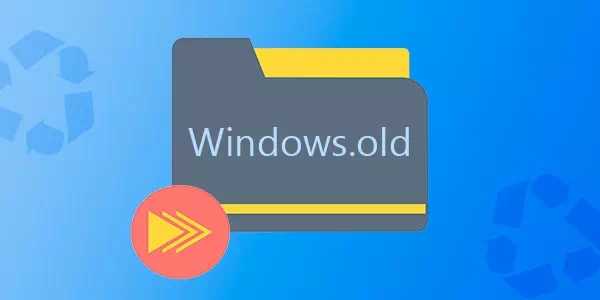
Зміст
- Як повернути систему до попередньої версії
- Відновлення даних із папки Windows.old
- Як видалити папку Windows.old?
Папка Windows.old є спеціальним каталогом, всередині якого розташовуються всі дані попередньої версії операційної системи. Ця папка з’являється, якщо користувач оновив свою ОС до нової версії (наприклад, з Windows 8 до Windows 10).
Основне призначення Windows.old – це можливість швидкого відкату поточної операційної системи до попередньої версії, яка була встановлена до оновлення. Це може бути корисно, якщо користувачу не підійшла нова Windows за системними вимогами, функціями, дизайном або будь-якими іншими параметрами.
Варто зазначити, що крім повернення операційної системи до попереднього стану, користувач зможе повернути всі встановлені програми, налаштування та файли. Тобто комп’ютер зможе повернутися до стану, який він мав до початку інсталяції нової версії Windows.
Оскільки на кожному комп’ютері використовується індивідуальний набір програмного забезпечення, папка Windows.old може мати різний розмір, що залежить від кількості файлів, встановлених програм та іншої інформації.
Важливо! Папка Windows.old є тимчасовим каталогом, який буде автоматично видалений через тридцять днів після встановлення системи.
Як повернути систему до попередньої версії
Якщо користувач вирішив повернути свою стару версію Windows після інсталяції Windows 10, то таку процедуру можна швидко здійснити за допомогою інтерфейсу системи:
Крок 1. Натискаємо правою кнопкою миші по кнопці «Пуск» і в меню вибираємо пункт «Параметри».
Крок 2. У вікні, що відкриється, вибираємо «Оновлення та безпеку».
Крок 3. У меню оновлення слід перейти у графу «Відновлення», знайти пункт «Повернутися до Windows» і натиснути кнопку «Почати».
Після цього буде здійснено автоматичне встановлення попередньої версії Windows, файли якої розташовувалися в папці Windows.old.
Відновлення даних із папки Windows.old
Окрім відкату системи, папка Windows.old може використовуватися для ручного відновлення файлів та даних, які були присутні на старій версії ОС. Для цього достатньо перейти шляхом «C:\Windows.old.» і відкрити в провіднику папку «C:\Windows.old.\Users\Ім’я користувача», де будуть дані зі старої версії.
Якщо ви виявили, що деяких важливих файлів не вистачає або вони не збереглися в папці Windows.old, це може бути причиною некоректної роботи перенесення файлів під час інсталяції нової Windows.
Ця проблема може виникати в окремих випадках, тому розробники операційної системи завжди рекомендують створювати резервні копії важливих даних, які можуть бути втрачені в процесі перенесення.
Проблему видалення даних та файлів неможливо вирішити за допомогою вбудованих засобів системи, так що користувачеві доведеться скористатися сторонніми програмами для відновлення файлів. Для цього компанія Recovery Software пропонує одну зі своїх утиліт, які призначені для відновлення інформації після видалення, форматування, знищення при змінах логічної структури накопичувача або дії шкідливих програм.
В арсеналі Recovery Software наявні такі утиліти, здатні швидко повернути втрачені дані:
- RS Partition Recovery – спеціалізована утиліта для комплексного відновлення втраченої інформації. Функціонал програми дозволяє відновлювати дані після форматування, зміни файлової системи та перерозподілу розділів диска. RS Partition Recovery підійде для всіх типів файлів.
- RS Office Recovery – програма для відновлення текстових файлів, офісних документів та файлів, створених в Microsoft Office, OpenOffice, Adobe і т.д. Можливості утиліти дозволяють швидко відшукати важливі документи, використовуючи вибірковий пошук щодо розширень файлів, дати створення та інших характеристик.
- RS Photo Recovery – програма для екстреного відновлення зображень, фотографій, картинок та інших графічних файлів будь-яких типів. Утиліта стане незамінним помічником для фотографів, що знімають у RAW або зберігають оброблені фотографії у psd. RS Photo Recovery легко відновить випадково видалену фотосесію з картки пам’яті, незалежно від її формату.
Кожна утиліта допоможе повернути видалені важливі дані необхідного типу. p align=”justify”> Для роботи програм використовуються складні алгоритми, що дозволяють сканувати поверхню диска і проводити глибоку перевірку для пошуку всієї можливої інформації, яку можна відновити. Програмне забезпечення Recovery Software має доступні системні вимоги, що дозволяє використовувати утиліти на будь-якому ноутбуку або офісному комп’ютері. Крім цього, утиліти мають інтуїтивно зрозумілий інтерфейс і вбудовані помічники, які допоможуть відновити дані всього в кілька кліків.
Для відновлення файлів у каталозі Windows.old достатньо просканувати системний диск глибоким або швидким скануванням і зайти через інтерфейс програми в папку, де зберігалися дані.
Відновити видалені файли можна відповідною кнопкою, розташованою у верхньому лівому куті вікна програми для відновлення.
Як видалити папку Windows.old?
Якщо Ви переконалися, що всі важливі дані були перенесені на нову операційну систему, то в папці Windows.old немає потреби і її можна видалити, не чекаючи, коли відбудеться автоматичне очищення.
Варто зазначити, що розмір папки може досягати більше 20 гігабайт, що може становити значну частину системного розділу, тому для видалення папки радимо проводити таким чином:
Крок 1. Заходимо в папку “Мій комп’ютер” або “Цей комп’ютер” і натискаємо правою кнопкою мишки по системному розділу (як правило це “Диск С”). У меню, що відкрилося, вибираємо пункт «Властивості».
Крок 2. У вікні вибираємо пункт «Очищення диска».
Крок 3. У наступному вікні слід натиснути кнопку «Очистити системні файли».
Крок 3. Для очищення папки Windows.old слід у графі «Видалити наступні дані» обрати пункт «Попередні установки Windows» та підтвердити дію кнопкою «Ок ».
Окрім папки Windows.old на комп’ютері може зберігатися ще багато зайвої інформації, що займає місце на диску. Як з цим боротися, можна ознайомитись у статті «Безпечне видалення файлів за допомогою функції Windows очищення диска».